Eksplorator Windows w Windows 7 został ulepszony w porównaniu do poprzednich wersji systemu. Jak to jednak bywa z programami, zawsze jest coś, co można zmienić, ulepszyć bądź dopasować do swoich potrzeb. Dlatego też proponujemy kilka sposobów na przyśpieszenie i ulepszenie Eksploratora w Siódemce.
Wyłącz podgląd miniaturek

Pozostawienie podglądu w postaci miniatur wiąże się z tym, że Eksplorator Windows musi generować podglądowe obrazki, a przez to spowalnia się jego działanie. Miniatury generowane są dla zdjęć, filmów, a nawet folderów (na podstawie plików znajdujących się w środku). Wyłączenie tej funkcji znacznie przyspiesza działanie Eksploratora.
Aby tego dokonać, należy uruchomić okno „Mój komputer”, a następnie na pasku narzędzi rozwinąć zakładkę „Organizuj” i wybrać pozycję „Opcje folderów i wyszukiwania”. W nowym okienku przechodzimy do karty „Widok”, a następnie na liście ustawień zaznaczamy opcję „Zawsze pokazuj ikony, nigdy miniatury” (przedostatnia pozycja na liście).
Dodaj / usuń kolumny
Szczegóły na temat plików i folderów możemy dostosować do własnych potrzeb poprzez usuwanie lub dodawanie kolumn.

Aby dodawać / usuwać kolumny wystarczy kliknąć prawym przyciskiem myszy na pasku kolumn. Z rozwijanego menu możemy zaznaczać lub odznaczać interesujące nas pozycje. Jeżeli to nadal za mało, to nic nie stoi na przeszkodzie, aby dodać inne kolumny – wystarczy kliknąć w przycisk „Więcej”, a lista propozycji znacznie się zwiększy.
Skorzystaj z dodatkowych aplikacji, które modyfikują Eksploratora
W naszym serwisie znajdziecie wiele aplikacji, dzięki którym możemy dokonać bardziej gruntownych zmian w interfejsie Eksploratora. Przedstawiamy kilka z nich:
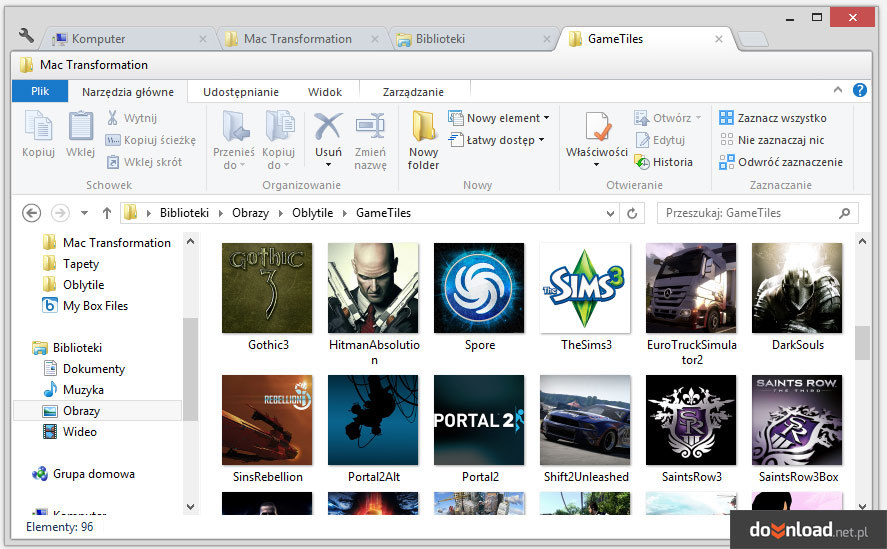
O Clover pisaliśmy jakiś czas temu. W skrócie: program pozwala dodać pasek kart (zakładek) na wzór tego, który znajdziemy w przeglądarce Chrome. Dzięki temu nie musimy otwierać nowych okien Eksploratora. Więcej możecie przeczytać w naszym tekście o tym, jak dodać zakładki do Eksploratora Windows.
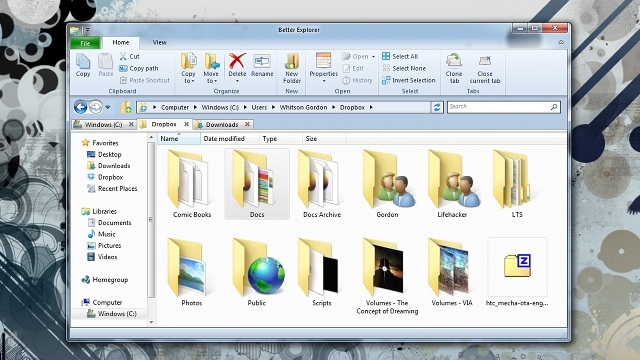
To program, który dodaje nowe funkcjonalności do klasycznego Eksploratora. Przede wszystkim znajdziemy tutaj tzw. wstążkę (ang. Ribbon), którą z pewnością kojarzą użytkownicy Windowsa 8. Daje ona szybszy dostęp do funkcji wyszukiwania, tworzenia nowych folderów etc. Better Explorer dodaje także pasek zakładek oraz usprawnia wyszukiwanie plików.

Dobra alternatywa dla Eksploratora Windows. Posiada ładny, estetyczny interfejs, jego obsługa jest dość prosta, a jednocześnie całościowo wciąż przypomina klasycznego Eksploratora. Program działa bardzo szybko, posiada tzw. launch bar, który wraz z wpisywaniem fragmentu frazy proponuje nam pliki z naszego dysku (podobnie jak wyszukiwarka Google), ulepsza wyszukiwarkę plików poprzez możliwość wyszukiwania po fragmencie nazwy oraz podświetla ostatnio używane pliki w celu łatwiejszej identyfikacji i nawigacji.
